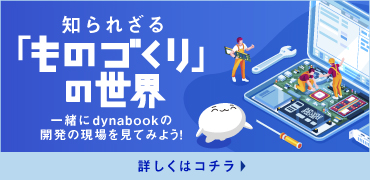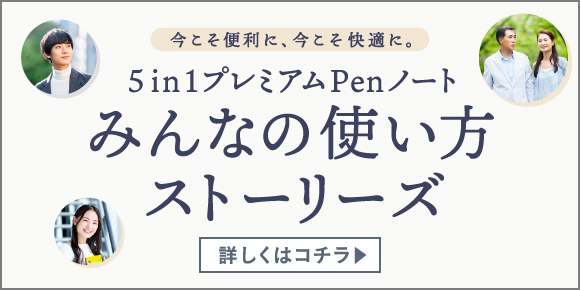ノートパソコンでスクリーンショットを撮る方法
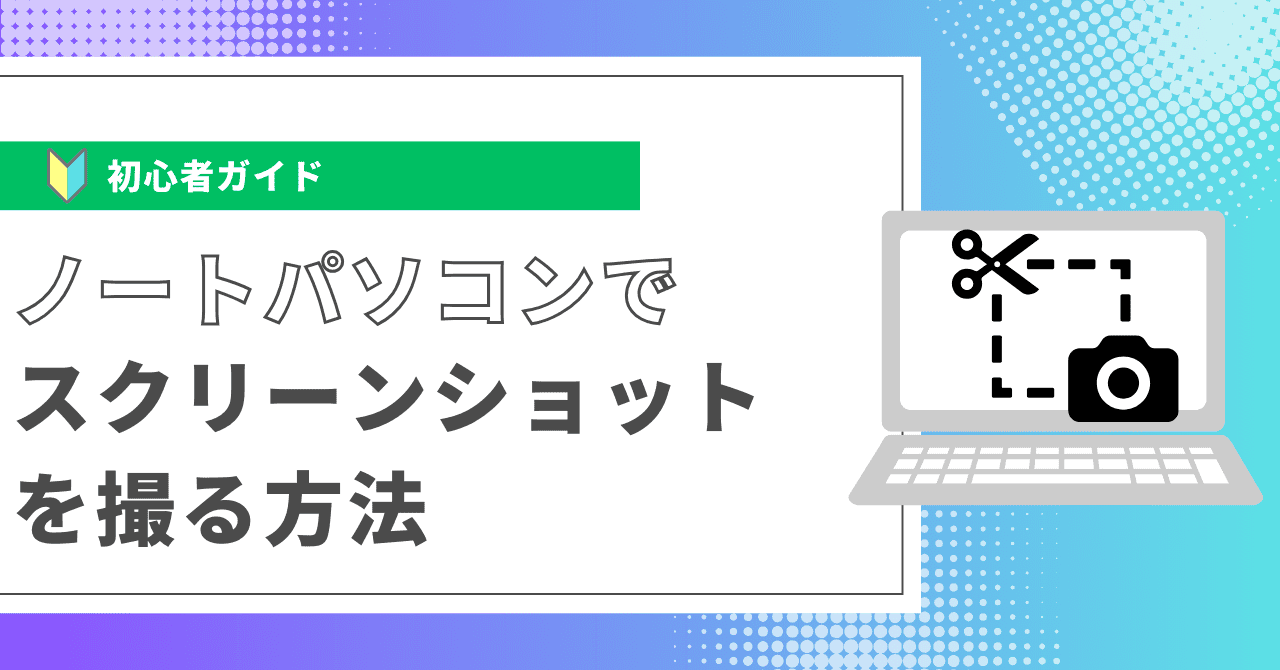
ノートパソコンを使っていると、画面の情報をすぐに保存しておきたい瞬間が多々あります。その際に便利なのがスクリーンショット機能です。Windowsにはさまざまなスクリーンショットの撮影方法が用意されており、使い方によっては作業の効率が大幅に向上します。
本記事では、Windowsノートパソコンでスクリーンショットを撮るための基本的な方法から、保存や編集、共有までを詳しく解説していきます。
Windowsノートパソコンでスクリーンショットを撮る基本方法
Windowsノートパソコンを使用してスクリーンショットを撮影するには、いくつかの方法があります。全画面をキャプチャする場合や、特定のアクティブウィンドウのみをキャプチャする場合など、目的に応じた方法を選択できます。
以下に、一般的な方法を紹介します。
キーボードショートカットを使う方法
ここでは、PrintScreenキーを使用して、パソコンの画面をキャプチャする方法について説明します。
1. PrintScreenキーを使用する
ノートパソコンのキーボードにある「PrintScreen(PrtSc)」キーを使用して、画面全体をキャプチャできます。この方法では、画像はいったんクリップボードにコピーされ、ペイントやWordなどのアプリに貼り付けることで保存が可能です。
- 全画面をキャプチャする場合
- 「Windows」キーと「PrintScreen」キーを同時に押します。この操作により、画面が暗くなり、キャプチャされた画像が「ピクチャ」フォルダ内の「スクリーンショット」フォルダに自動的に保存されます。
-
アクティブなウィンドウのみを
キャプチャする場合 - 「Alt」キーを押しながら「PrintScreen」キーを押します。キャプチャされた画像はクリップボードに保存されますので、後で任意のアプリに貼り付けることが可能です。
Snipping Toolを使う方法
Windowsパソコンには、より細かい操作が可能なスクリーンショットツール「Snipping Tool」が標準搭載されています。このツールを使用すれば、画面全体や任意の範囲を選択してキャプチャできるほか、遅延切り取りやフリーフォーム切り取りも可能です。
1. Snipping Toolの起動方法
スタートメニューから「Snipping Tool」を検索して起動します。起動後、画面上の特定の範囲や全画面、さらにはアクティブウィンドウのキャプチャが可能です。
2. 便利な機能
- 遅延切り取り
- 一定の時間後にキャプチャを開始する機能で、操作中の画面なども撮影できます。
- 編集機能
- キャプチャ後、そのまま簡単な編集を行えるため、即座に必要な部分だけを保存できます。
キーボード ショートカットとSnipping Toolの比較
キーボードショートカットは、素早く全画面やアクティブウィンドウをキャプチャするのに非常に便利です。特に、急いで画面全体を保存したい場合や、手軽に操作したいときに重宝します。
一方で、Snipping Toolはより柔軟で、特定の範囲を選んでキャプチャしたり、遅延切り取りやフリーフォーム切り取りなど、細かな調整が必要な状況に適しています。 たとえば、特定の部分だけを切り取る場合や、キャプチャ後にすぐ編集を加えたい場合にはSnipping Toolが非常に便利です。
どちらの方法を選ぶかは、スクリーンショットを撮る目的やシーンに応じて使い分けると良いでしょう。
スクリーンショットの保存場所と管理方法
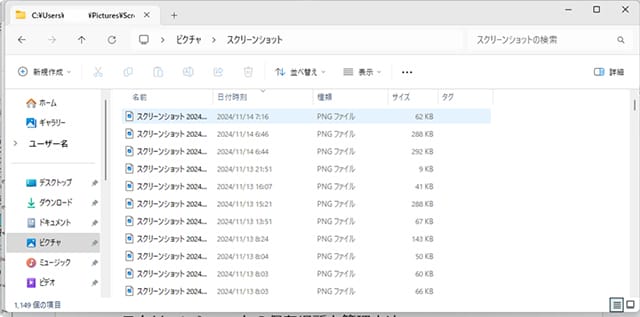
スクリーンショットを撮影した後、その画像をどこに保存するかを管理することも大切です。
保存場所がわからなくなると、せっかくキャプチャした情報をすぐに活用できないことがあります。
Windowsではデフォルトの保存場所が設定されていますが、自分の使いやすい場所に変更することも可能です。
また、保存したスクリーンショットを効率的に管理することで、必要な情報を素早く見つけ出し、作業の流れを途切れさせないことが可能です。
では、次にWindowsでのスクリーンショットのデフォルトの保存場所について詳しく見ていきましょう。
Windowsでのデフォルトの保存場所
スクリーンショットを撮影すると、デフォルトで「PC→ピクチャ→スクリーンショット」フォルダにPNG形式で自動的に保存されます。
特に何も設定を変更していない場合、この場所にすべてのスクリーンショットがまとめて保存されます。保存先が決まっているため、過去に撮影したスクリーンショットを簡単に見つけられるので、管理がしやすくなっています。
保存場所を変更する方法
デフォルトの保存場所は、エクスプローラーを使って簡単に変更することが可能です。
保存先を変更するには、「ピクチャ」フォルダ内の「スクリーンショット」フォルダを右クリックし、「プロパティ」を選択、次に「場所」タブで新しい保存先を指定します。
これにより、スクリーンショットが自動的に指定した場所に保存されるようになります。
デスクトップに置く際の注意点
デスクトップにスクリーンショットを直接保存することも可能ですが、注意が必要です。デスクトップにファイルを散らばらせると、作業環境が煩雑になり、ファイルを探すのに時間がかかることがあります。
また、重要な情報が含まれたスクリーンショットがデスクトップに放置されていると、他人に見られるリスクが増し、情報漏えいの原因になる可能性もあります。
整理整頓を心がけ、必要に応じてファイルの保存場所をわかりやすく管理することが大切です。
スクリーンショットを編集・共有する方法
スクリーンショットを撮影した後、ただ保存するだけでなく、編集したり共有したりすることが必要な場合も多いでしょう。
特に、仕事やプレゼンテーションで使用する際には、スクリーンショットに注釈を入れたり、特定の部分を強調することで、よりわかりやすく情報を伝えることが可能です。
さらに、スクリーンショットを共有する際には、適切な方法を選ぶことが重要です。
直接メールやメッセージに添付するのか、クラウドサービスを活用するのかによって、共有の効率やセキュリティ度合が異なります。
それでは、次にWindowsでのスクリーンショットの編集や共有の具体的な方法を見ていきましょう。
Windowsでの編集・共有方法
Windowsでは、スクリーンショットを手軽に編集できるツールがいくつか用意されています。
ペイント
代表的なのが「ペイント」です。ペイントを使うことで、スクリーンショットにコメントや図形を追加したり、不要な部分を切り取るといった基本的な編集が簡単に行えます。
特に、強調したいポイントにマーカーを入れるなどの編集が必要な場合には便利です。また、編集後は「保存」ボタンをクリックして任意の場所にファイルを保存すれば、他の人と共有する準備が整います。
OneDrive
さらに、OneDriveを活用すれば、編集したスクリーンショットをクラウド上に保存し、他のデバイスからもアクセス可能になります。
これにより、複数の端末で同じファイルに簡単にアクセスできるほか、共有リンクを通じて他のユーザーと安全にファイルを共有できます。
メールやメッセージでの共有
スクリーンショットを共有する方法として、メールやメッセージに添付するケースがよくありますが、この方法には注意が必要です。
特に、誤送信による情報漏えいのリスクがあるため、慎重に行うことが大切です。共有する際には、送信後に取り消しやアクセス制限ができる方法を選ぶと安心です。
たとえば、OneDriveやGoogleドライブのようなクラウドストレージを利用し、共有リンクを作成して送る方法がおすすめです。これにより、リンクの有効期限を設定したり、必要に応じてアクセス権限を変更することが可能です。
また、社内のチャットツールやセキュリティが確保されたメッセージングアプリを活用することも、安全な共有手段の一つです。
こうした方法でスクリーンショットを共有すれば、情報漏えいのリスクを最小限に抑えながら、迅速かつ効率的に他のユーザーとファイルを共有できます。
スクリーンショットの「撮れない」「保存されない」トラブル

スクリーンショットは日常の作業において非常に便利な機能ですが、場合によってはうまく動作しないことがあります。たとえば、特定のキーが反応しなかったり、保存場所がわからなくなったりすることがあるかもしれません。こうした問題が発生すると、効率よく作業を進めるためにはすぐに原因を突き止め、適切に対処することが重要です。下記によくある2つの事象について解説いたします。
スクリーンショットが撮れない場合の対処法
まず、スクリーンショットが撮れない場合に考えられる原因とその対処法について説明します。スクリーンショットが撮れない場合、まずはキーボードやショートカットキーが正しく動作しているかを確認しましょう。
特に「PrintScreen」キーが他の機能に割り当てられている場合や、ファンクションキー(Fnキー)と組み合わせて使用する必要がある場合があります。
また、ソフトウェアの設定や他のプログラムが原因でスクリーンショットが撮れないこともあるため、その場合はプログラムの再起動や設定の見直しを試みてください。
スクリーンショットが保存されない場合の対処法
スクリーンショットが保存されない場合、まず最初に確認すべきことは、保存先の設定です。通常、Windowsではスクリーンショットは「ピクチャ」フォルダ内の「スクリーンショット」フォルダに保存されますが、設定やソフトウェアによっては異なる場所に保存されることがあります。
もし保存先がわからない場合、エクスプローラーを使用して「スクリーンショット」フォルダを検索するか、スクリーンショット保存時の通知を確認してみましょう。
また、ディスク容量が不足している場合も、スクリーンショットが保存されない原因となることがあります。
ディスクの空き容量が少ないと、システムが自動的に保存処理を行えなくなるため、必要に応じて不要なファイルやアプリケーションを削除してディスクの空き容量を確保することが大切です。
特に、動画ファイルや大きな画像ファイルが多い場合は、定期的に整理して容量を確保しておくことをおすすめします。
おすすめスクリーンショットツール

スクリーンショットを撮影するためには、Windowsに標準で搭載されているツールだけでなく、用途やニーズに応じてさまざまな外部アプリケーションやブラウザ拡張ツールを活用できます。
以下では、代表的なツールとその特徴について詳しく説明します。
基本搭載のアプリ(Snipping Tool)
Windowsに標準で搭載されている「Snipping Tool」は、細かいカスタマイズが可能な便利なツールです。
このツールは、画面全体や特定の範囲を選んでキャプチャできるだけでなく、遅延切り取りも備えており、操作中のウィンドウやメニューを含むスクリーンショットを撮るのに適しています。
シンプルなアプリケーションながら、必要な機能を一通り備えており、日常的な利用には十分です。特に、特定の部分だけを素早くキャプチャしたい場合や、すぐに簡単な編集を加えたいときに便利です。
追加アプリのツール
標準搭載のツールに加えて、スクリーンショットの撮影や編集をさらに効率化するための外部アプリケーションも多く存在します。たとえば、「Lightshot」や「Greenshot」といったツールは、より詳細なカスタマイズ機能や、キャプチャした画像をクラウドにアップロードする機能を提供しています。
Lightshot
Lightshotは、シンプルで使いやすいスクリーンショットツールです。
- ● 画面の任意の部分を選択してキャプチャ
- ● その場で編集が可能
- ● クラウドへのアップロードや保存が簡単
これらは、主な特徴です。
しかし、最新バージョンでは、一部機能に変更がある点に注意が必要です。
Greenshot
Greenshotは、Windowsユーザー向けの軽量で効率的なスクリーンショットツールです。主な特徴として
- ● 全画面、ウィンドウ、特定範囲のキャプチャが可能
- ● 注釈ツールが充実(テキスト、図形、ハイライトなど)
- ● さまざまな形式での保存やエクスポートオプション
- ● Office製品との連携やクラウドサービスへのアップロード
が挙げられます。
Greenshotは特に、プロジェクトマネージャー、ソフトウェア開発者、テクニカルライターなど、頻繁にスクリーンショットを使用する方に適しています。
これらのツールは、高度な機能を提供し、ユーザーのニーズに応じてより柔軟なスクリーンショット作成と編集を可能にします。
ブラウザ拡張ツール(ブラウザ内限定)
ブラウザでウェブページをキャプチャする場合、専用の拡張ツールを使うことで作業効率が向上します。
代表的なブラウザ拡張ツールには「FireShot」や「Gyazo」などがあり、これらはブラウザ内の画面全体や特定の範囲を簡単にキャプチャできる機能を提供します。
FireShot
FireShotは、ウェブページのスクリーンショット撮影に特化した強力なツールです。
- ● ウェブページ全体をキャプチャ可能
- ● PDF、PNG、JPEG形式での保存に対応
- ● 編集機能を内蔵(トリミング、テキスト追加など)
- ● OneNoteへの送信やクラウドサービスへのアップロードが可能
特に、長いウェブページを一度にキャプチャできる機能は、ドキュメンテーションや報告書作成に非常に便利です。
Gyazo
Gyazoは、素早いキャプチャと共有に重点を置いたツールです。
- ● 選択範囲、特定の画像、ウェブページ全体のキャプチャが可能
- ● キャプチャした画像は即座にアップロードされ、リンクが生成される
- ● 画像の検索機能(Pro版ではOCRによるテキスト検索も可能)
Gyazoの即時共有機能は、チームコラボレーションやSNSでの素早い情報共有に適しています。
ブラウザ内で完結するこれらのツールは、ウェブ制作や資料作成に特化した作業で非常に有用です。
使いやすいツールを見つけよう
スクリーンショットを撮影する方法やツールは、利用シーンや目的に応じてさまざまです。Windowsパソコンに標準搭載されている「Snipping Tool」は、基本的なスクリーンショット機能を網羅しており、多くのユーザーにとって十分な機能を提供しています。画面の一部だけを素早くキャプチャしたい場合や、遅延切り取りで操作中の画面を撮りたい場合には、このツールが手軽で便利です。特に、編集機能も備えているため、シンプルに操作したい方にはおすすめです。
しかし、特定の機能が不足していると感じる場合は、追加のスクリーンショットツールを検討するのもよいでしょう。たとえば、より細かい編集機能が欲しい場合や、スクロールキャプチャを必要とする長いウェブページのキャプチャが必要な場合には、外部アプリやブラウザ拡張ツールが役立ちます。
自分の作業スタイルに合ったツールを選ぶことで、作業効率をさらに向上できます。
最終的には、日々の利用頻度や用途に応じて、自分にとって使いやすいツールを見つけ、適切に活用することが大切です。
まずは「Snipping Tool」を試し、それで足りないと感じた部分があれば、ニーズに合った別のツールを探してみると良いでしょう。